Les pages du fichier PDF que vous avez créé peuvent apparaître à l'envers ou de côté si elles sont numérisées dans le mauvais sens. Mais il existe des moyens simples d'y remédier. Par exemple, vous pouvez faire pivoter des pages PDF en ligne avec iLovePDF.
Avec un éditeur PDF, vous pouvez rapidement apporter des modifications à n'importe quel document PDF, y compris l'orientation des pages. Cela rend votre fichier plus fonctionnel et plus facile à lire. Comme il fonctionne sur presque tous les appareils, il vous permet d'apporter des modifications n'importe où et n'importe quand. Si vous voulez en savoir plus sur la rotation des pages PDF avec iLovePDF et ses alternatives, continuez à lire.
 100% sécurité garantie
100% sécurité garantie  100% sécurité garantie
100% sécurité garantie  100% sécurité garantie
100% sécurité garantie  100% sécurité garantie
100% sécurité garantie Partie1. Comment utiliser iLovePDF pour faire pivoter les pages PDF
Il est temps de voir comment iLovePDF fait pivoter les fichiers PDF et vous aide à atteindre votre objectif. L'interface utilisateur de cet éditeur PDF en ligne pour la rotation des pages PDF est conviviale pour les débutants et permet un processus complet étape par étape. De plus, quel que soit le système d'exploitation utilisé, iLovePDF pivote la plupart des documents.
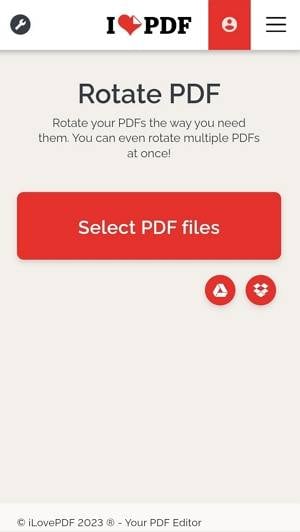
Suivez les étapes suivantes pour apprendre comment iLovePDF fait pivoter les pages PDF en ligne.
Étape 1 Visitez iLovePDF en ligne. Pour obtenir le fichier PDF, appuyez sur Sélectionner les fichiers PDF.
Remarque :
Cet éditeur de PDF en ligne vous permet de récupérer des fichiers dans Google Drive et Dropbox.
Étape 2 Téléchargez le fichier PDF que vous souhaitez modifier.
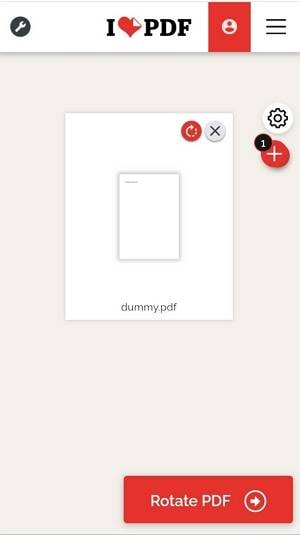
Étape 3a Vous pouvez faire pivoter les pages PDF de deux manières. Appuyez sur le logo de la flèche tournante jusqu'à ce que vous obteniez l'orientation de la page souhaitée.
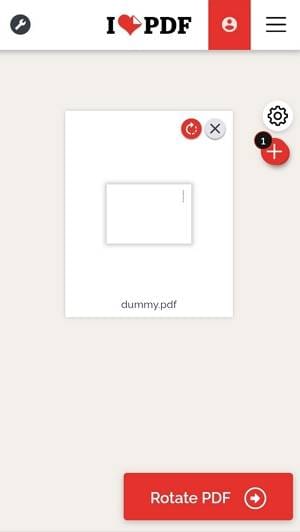
Étape 3b Appuyez sur le symbole des paramètres sur le côté droit. Ensuite, appuyez sur Droite ou Gauche jusqu'à ce que vous atteigniez la rotation de page souhaitée. Ensuite, appuyez à nouveau sur le symbole réglages pour voir l'aperçu des modifications sur l'écran central.
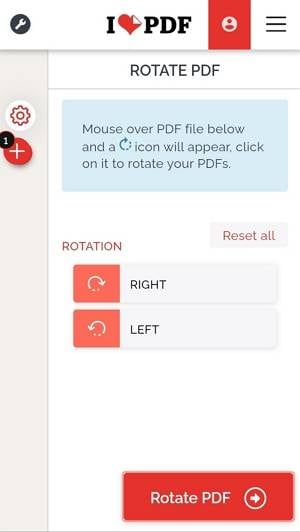
Étape 4 Appuyez sur Rotation du PDF dans le coin inférieur droit.
Étape 5 Appuyez sur Télécharger les PDF pivotés pour vérifier votre fichier PDF modifié.
Remarque :
Ouvrez le fichier via le stockage sur le nuage ou appuyez sur le logo lien pour le partager via un lien généré ou un code QR.
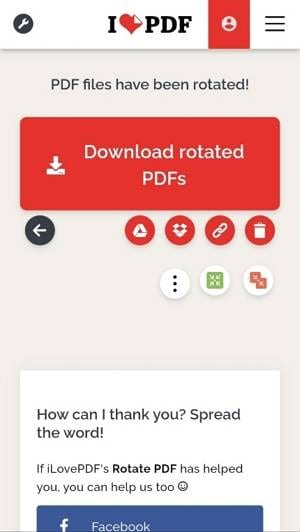
Partie 2. Alternatives à iLovePDF : Comment faire pivoter facilement vos PDF en ligne (PDFelement/Hipdf)
Il existe des convertisseurs d’orientation PDF en ligne qui peuvent vous aider à convertir gratuitement un PDF du mode portrait au mode paysage ou inversement en ligne.
Changer l’orientation PDF avec PDFelement Online Rotater
Pour ceux qui préfèrent les solutions en ligne, PDFelement Online offre un moyen simple de faire pivoter des PDF directement depuis votre navigateur.
Étapes pour faire pivoter des PDF avec PDFelement Online :
- Étape 1 : Accédez à Solution en ligne et téléversez votre document.
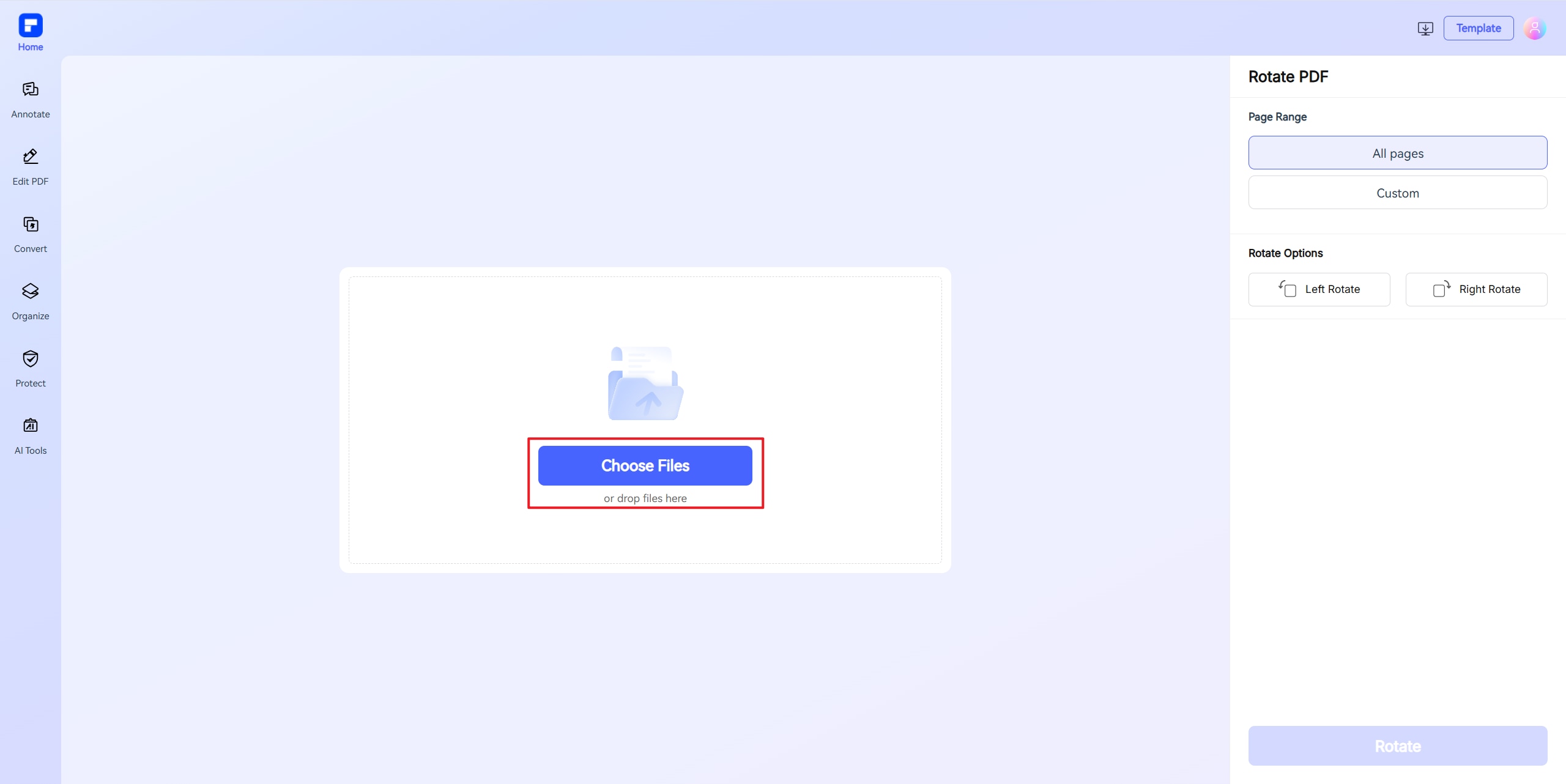
- Étape 2 : Sélectionnez les pages et la direction de rotation.
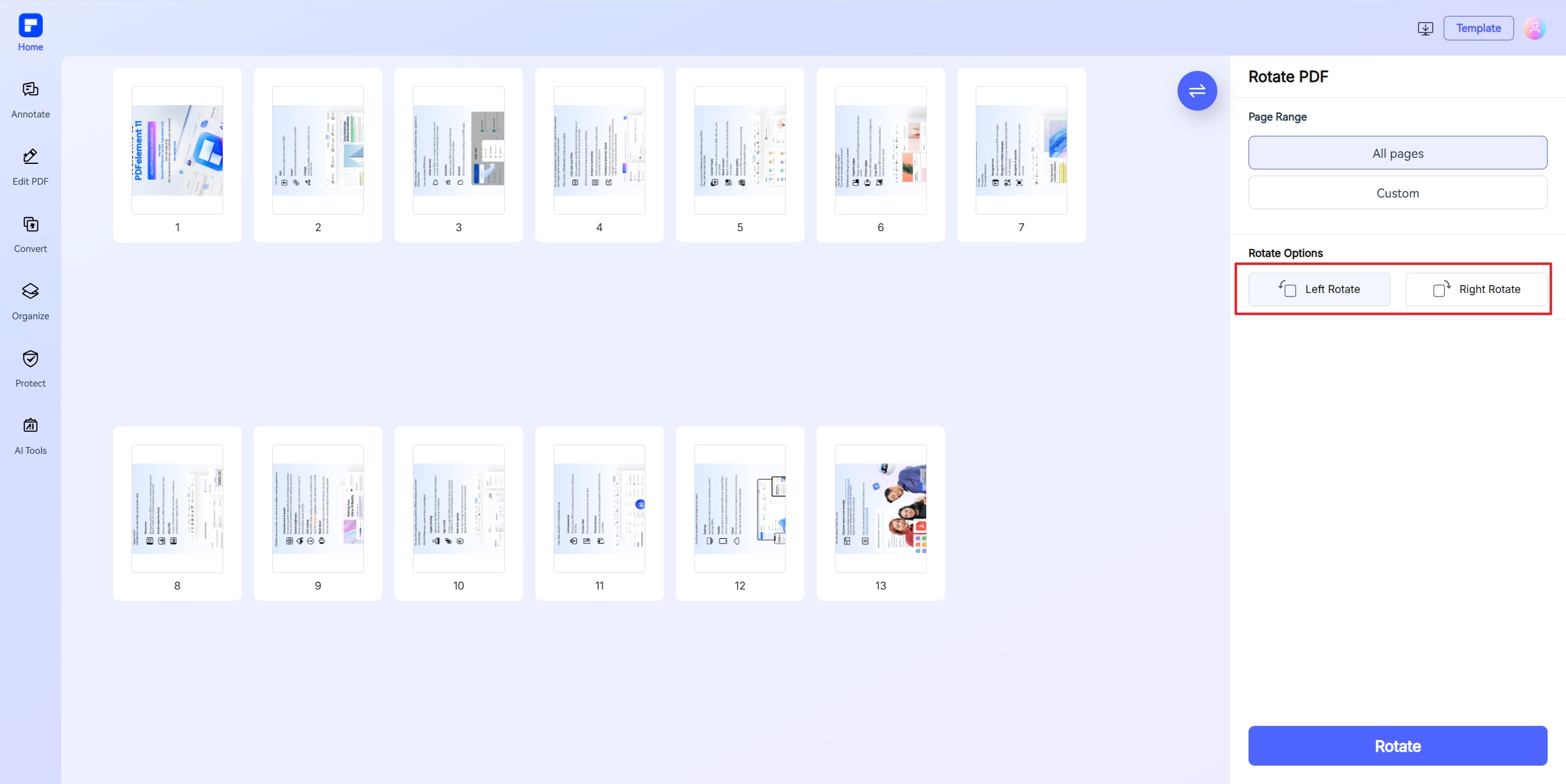
- Étape 3 : Cliquez sur Appliquer et téléchargez le PDF pivoté.
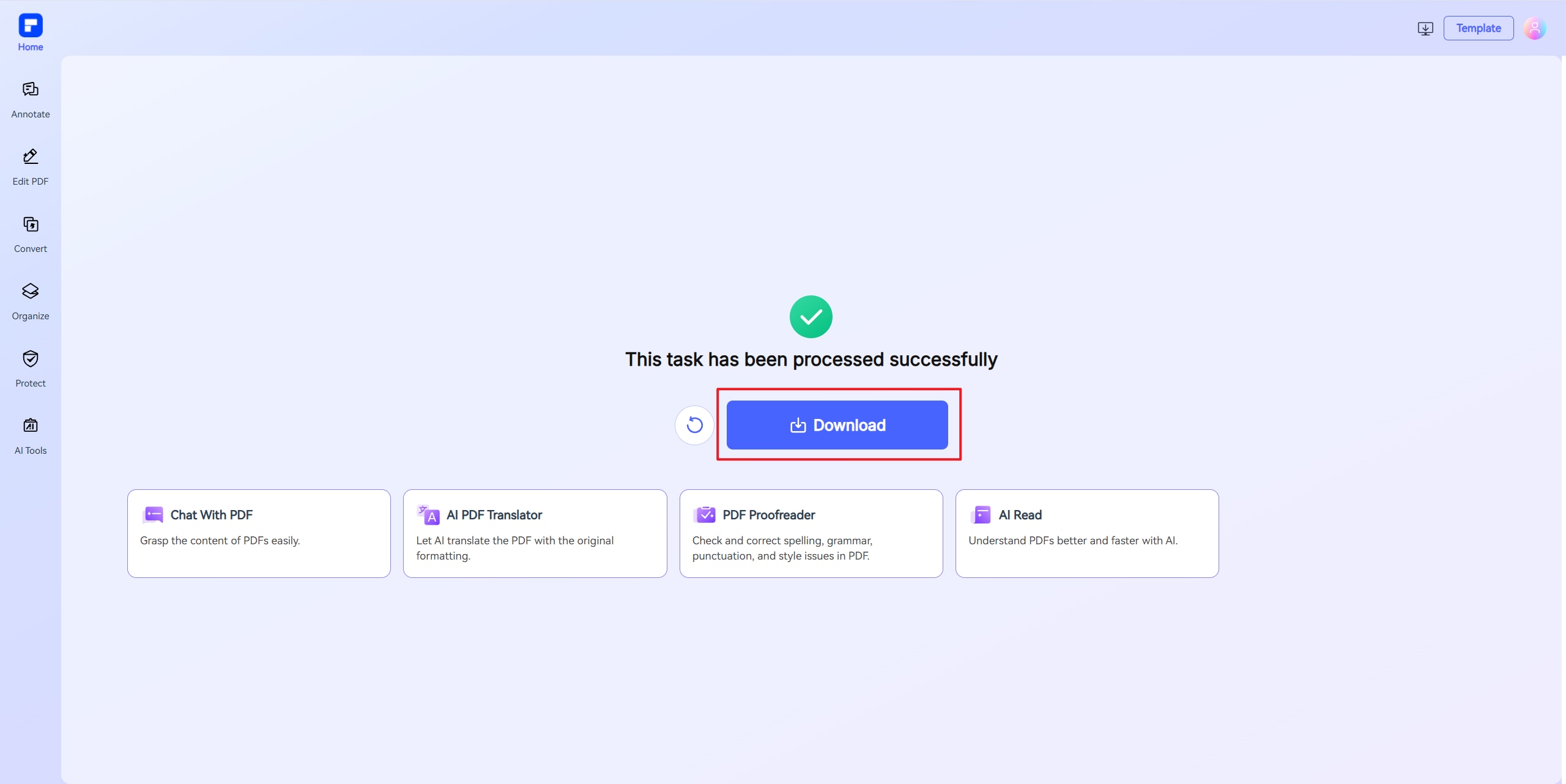
Le bon outil est plus important que vous ne le pensez. HiPDF est un éditeur de PDF avec des fonctionnalités qui vous seront utiles pour améliorer vos PDF.
HiPDF - L'éditeur PDF en ligne tout-en-un
HiPDF vous fournit tous les outils dont vous avez besoin pour gérer n'importe quel processus PDF sans vous demander de créer un compte. Vous pouvez l'utiliser n'importe où à l'aide d'un navigateur en ligne, sur votre ordinateur de bureau ou votre smartphone.
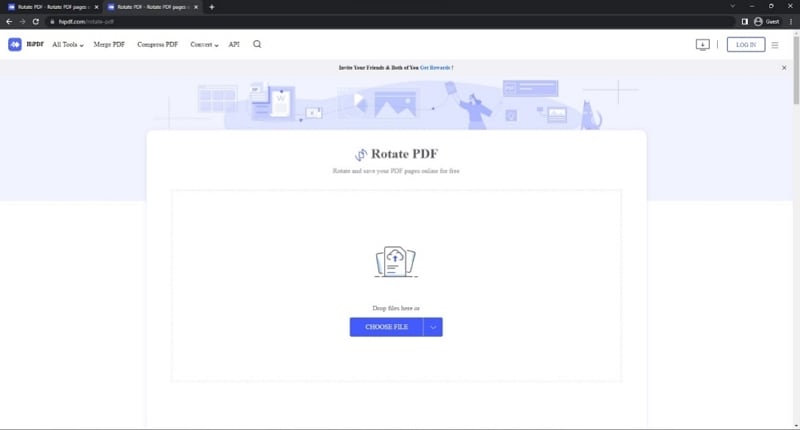
Suivez les étapes ci-dessous pour faire pivoter vos PDF en quelques minutes.
Étape 1 Rendez-vous sur HiPDF en ligne. Glissez-déposez vos fichiers sur le site web ou appuyez sur Choisir un fichier.
Étape 2 Appuyez sur Mode page et choisissez les pages que vous souhaitez faire pivoter. Sélectionnez Pages paires ou Pages impaires dans le menu déroulant pour ne modifier l'orientation que des numéros de pages paires ou impaires. Vous pouvez également saisir le numéro de page si vous avez des pages spécifiques à l'esprit.

Étape 3 Appuyez sur la flèche rotative pour changer l'orientation de la page.
Étape 4 Une fois que vous avez terminé, appuyez sur Appliquer.
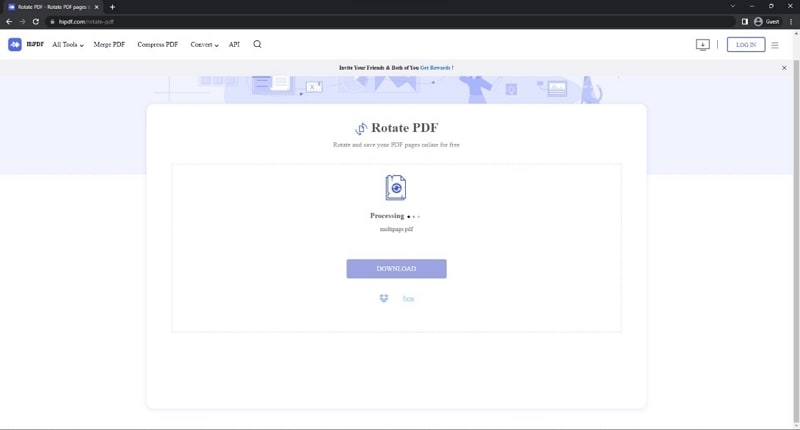
Étape 5 Appuyez sur Télécharger pour obtenir la version éditée.
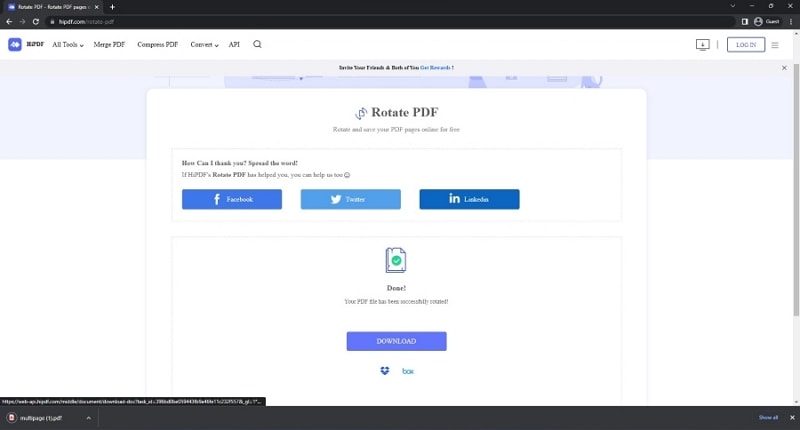
Partie 3. Avantages et inconvénients de la rotation des PDF avec iLovePDF
Maintenant que vous savez comment faire pivoter un fichier PDF en ligne avec iLovePDF, nous allons nous pencher sur ses avantages et ses inconvénients.
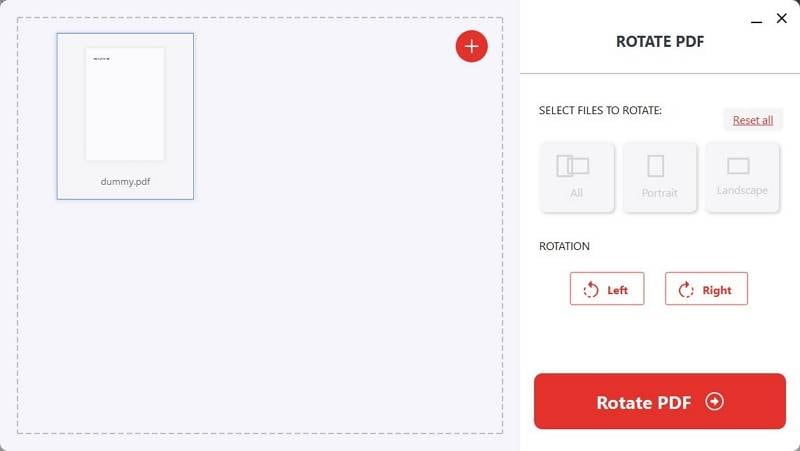
Avantages
Vous pouvez éditer votre fichier PDF en ligne ou hors ligne sur votre ordinateur ou gérer vos fichiers PDF en déplacement à l'aide de leur application mobile.
L'interface utilisateur est facile à naviguer puisqu'il suffit de quelques boutons pour faire pivoter les pages du PDF.
Utilisez directement la plateforme, car il n'est pas nécessaire de se connecter ou de créer un compte pour éditer des documents PDF.
Chargez et téléchargez facilement des fichiers grâce à un système de stockage en nuage tel que Dropbox.
Inconvénient
La version gratuite ne permet d'effectuer que cinq tâches à la fois.
Le traitement de fichiers volumineux peut prendre trop de temps.
La seule option consiste à faire pivoter uniquement les pages entières du PDF, qu'elles soient paires ou impaires.
Il est difficile de prévisualiser les pages lorsque vous les feuilletez à l'aide des paramètres.
Partie 3. [Bonus] Faites pivoter vos PDF en quelques secondes avec une alternative hors ligne à iLovePDF
La rotation des pages hors ligne est l'une des fonctions les plus indispensables d'un éditeur de PDF. Il vous permet de visualiser et de modifier des documents PDF n'importe où, même sans connexion Internet. Vous pouvez même l'utiliser pendant que vous travaillez pour afficher des documents hors ligne en plein écran ou en mode paysage.
Wondershare PDFelement - Éditeur PDF hors ligne simple
Wondershare Élément PDF permet de modifier l'orientation de 0 à 270 degrés, de gauche à droite. Il fait pivoter les pages du PDF en fonction des nombres pairs et impairs ou de l'ordre de votre choix. Une visite rapide ou un guide de l'utilisateur permet aux débutants de s'y retrouver.

Apprenez à faire pivoter des pages PDF hors ligne à l'aide d'Élément PDF en quelques clics.
Étape 1 Téléchargez PDFelement sur votre bureau et lancez l'application. Appuyez ensuite sur Ouvrir le PDF dans la partie inférieure gauche de l'écran.
Étape 2 Téléchargez le fichier PDF que vous souhaitez modifier.

Étape 3 Appuyez sur Page dans le volet de navigation supérieur.

Étape 4 Appuyez sur Rotation dans le panneau de navigation supérieur.
Étape 5 Choisissez l'orientation en degrés et la plage de pages du fichier PDF que vous souhaitez faire pivoter. Appuyez sur OK en bas à droite de la fenêtre.

Étape 6 Appuyez sur le logo Enregistrer dans le coin supérieur gauche du menu de navigation. La page PDF sera enregistrée et pivotée de manière permanente.
Questions fréquemment posées
Bien qu'il existe de nombreuses alternatives en ligne, vous n'êtes toujours pas sûr de ce que ce logiciel peut faire. Cette section répond aux questions les plus courantes sur la rotation des PDF à l'aide d'éditeurs en ligne et hors ligne.
1. Quelle est la meilleure alternative à iLovePDF ?
Il existe quelques alternatives raisonnables à iLovePDF, notamment HiPDF, Smallpdf, Adobe Acrobat et Élément PDF. Tous ces outils permettent d'éditer les PDF, y compris de faire pivoter les pages. Vous pouvez utiliser HiPDF et Smallpdf, deux solutions basées sur le cloud, si vous n'avez besoin que d'une fonctionnalité d'édition de base. Pour les déplacements, Adobe Acrobat est idéal. De plus, Élément PDF est un bon choix si vous souhaitez un éditeur de PDF hors ligne qui fonctionne sur plusieurs appareils.
2. Les services de conversion PDF en ligne comme ilovepdf.com sont-ils sûrs ?
Les éditeurs PDF en ligne qui utilisent le protocole SSL et le cryptage de bout en bout, comme iLovePDF, sécurisent vos fichiers et empêchent les autres de les voir. L'ajout de ces mesures supplémentaires renforce la sécurité et est conforme à la plupart des réglementations en matière de données d'entreprise.
En outre, vous disposez généralement d'une à deux heures pour récupérer vos fichiers auprès des services de conversion PDF en ligne. Les éditeurs PDF en ligne supprimeront immédiatement vos fichiers de leurs serveurs. Chaque fois que vous convertissez, vous pouvez supprimer le document.
3. Quelle est la meilleure façon de faire pivoter les pages impaires (comme 1, 3, 5, 7, etc.) d'un PDF ?
Wondershare Élément PDF vous permet de faire pivoter les pages sélectionnées dans votre PDF pour le rendre plus organisé. Découvrez ci-dessous comment créer un fichier PDF d'aspect plus professionnel en faisant pivoter les numéros de page impairs à l'aide de cette application.
Étape 1 Ouvrez Élément PDF et téléchargez le fichier que vous souhaitez modifier.
Étape 2 Sélectionnez Page dans la barre de menu supérieure, puis appuyez sur Rotation.
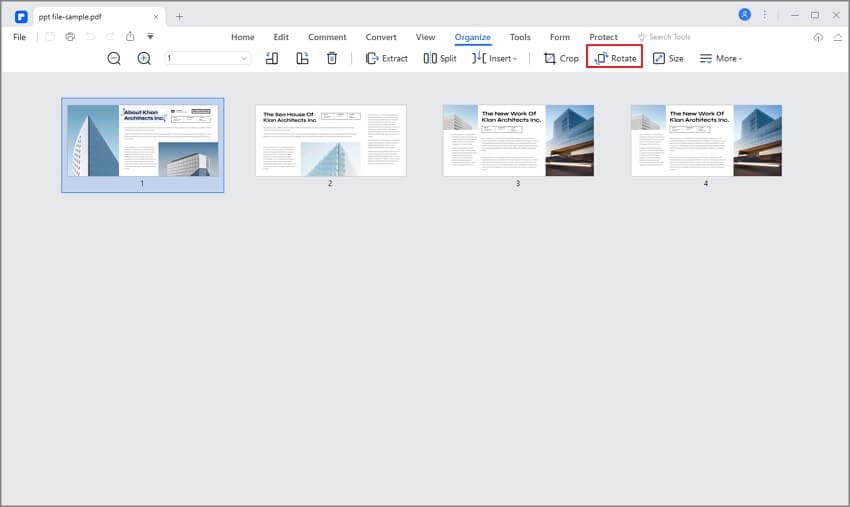
Étape 3 Choisissez l'orientation de la page. Ensuite, dans le menu déroulant de la fenêtre contextuelle, sélectionnez Pages ajoutées.
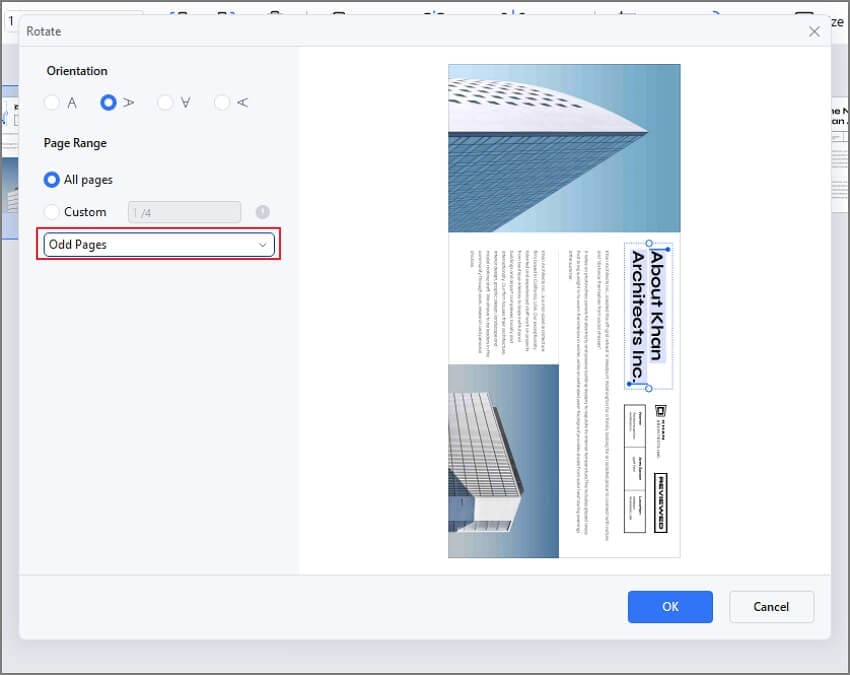
Étape 4 Choisissez Toutes les pages sous la plage de pages, puis cliquez sur OK et enregistrez votre fichier PDF.
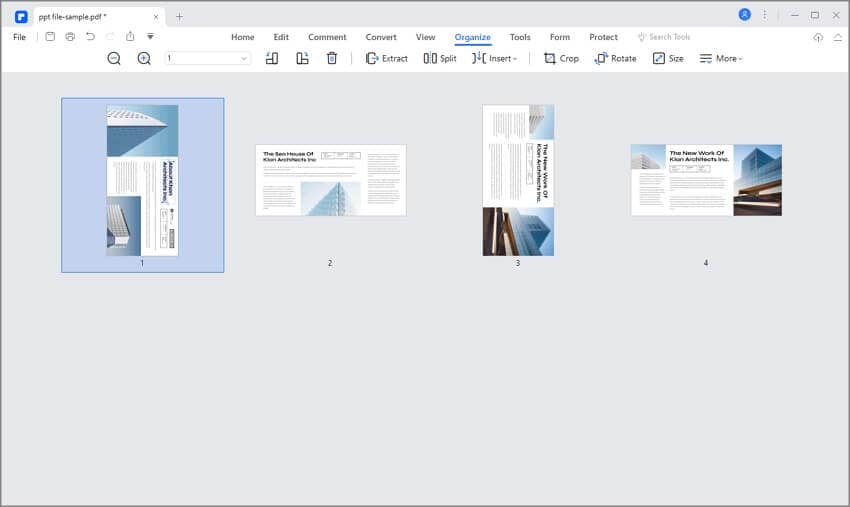
Conclusion
Si vous êtes encore en train d'apprendre à faire pivoter des PDF en ligne avec iLovePDF, suivez le tutoriel ci-dessus. L'un des meilleurs éditeurs PDF en ligne est HiPDF, qui vous permet de modifier l'orientation et la taille des PDF. Il dispose d'une interface épurée qui convient parfaitement à tous. Même les débutants peuvent le comprendre en un rien de temps.
Avec PDFelement, vous pouvez sélectionner une plage pour la rotation des pages et choisir plusieurs degrés d'orientation. Il ne fait aucun doute qu'Élément PDF est le meilleur dans ce qu'il fait lorsqu'il s'agit de la fonction. Vous n'avez pas à nous croire sur parole : téléchargez la version d'essai et constatez par vous-même.
 100% sûr | Sans publicité |
100% sûr | Sans publicité |



